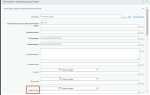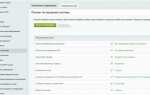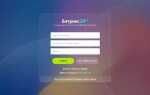Для подготовки макета к резке на плоттере важно правильно сформировать контур вырезания. В CorelDRAW это выполняется с помощью инструмента Контур (Contour), который находится на панели Эффекты или вызывается через сочетание клавиш Ctrl+F9. Контур позволяет создать замкнутую линию вокруг объекта, которую режущий плоттер воспринимает как путь резки.
Перед началом работы необходимо убедиться, что объект преобразован в кривые: выделите элемент, нажмите Ctrl+Q или используйте пункт Преобразовать в кривую из контекстного меню. Только после этого допустимо применять контур, иначе результат может быть некорректным – особенно при работе с текстом или сложными группами объектов.
При создании контура задайте внешнее смещение, например, 2 мм, чтобы линия реза не пересекала изображение. В диалоговом окне настройки инструмента укажите наружный контур, отключите заливку и оставьте только контурную линию с толщиной 0,001 дюйма – это стандартное требование для плоттерной резки. Цвет контура следует выбрать по техническим условиям оборудования, чаще всего используют чистый красный (CMYK: 0, 100, 100, 0).
После создания необходимо разделить контур от исходного объекта: используйте команду Разделить контурную группу (Ctrl+K). Это позволит отдельно редактировать линию резки, перемещать её или удалять при необходимости. Итоговый макет должен содержать две независимые группы: изображение и контур вырезания.
Подготовка векторного объекта для построения контура

Перед созданием контура убедитесь, что объект переведен в кривые: выберите его, затем используйте команду Правка → Преобразовать в кривые (Ctrl+Q). Это исключит деформацию при добавлении внешнего или внутреннего обводочного пути.
Удалите все лишние элементы: вспомогательные линии, заливки, прозрачности, эффекты тени. Контур строится по границам, и любые дополнительные эффекты могут исказить итоговый результат.
Объект должен быть замкнутым. Проверьте соединения узлов – используйте инструмент Форма (F10). Если контур разорван, выделите крайние узлы и примените функцию Соединить узлы в верхней панели.
Упростите геометрию. Избегайте чрезмерного количества узлов: выберите объект, нажмите Ctrl+Q, затем через Инструмент формы удалите лишние точки, не влияющие на форму. Это повысит точность при построении внешнего пути и ускорит резку.
Проверьте масштаб: размер объекта должен соответствовать конечному изделию. В меню Окно → Окна настройки → Преобразование задайте точные значения ширины и высоты. Избегайте масштабирования через ручное растягивание – это нарушает пропорции линий.
Если используется текст, обязательно переведите его в кривые. Шрифты не подлежат резке как объекты, и отсутствие нужного шрифта на устройстве приведет к искажению формы.
Для составных объектов примените команду Упорядочить → Объединить, чтобы свести фигуру к одному замкнутому пути. Это важно при построении внешнего обводочного контура: система воспринимает единый объект как базу для расчета смещения.
Использование команды «Контур» и настройка параметров

Команда «Контур» в CorelDRAW позволяет создавать копии объекта с отступом наружу или внутрь. Это ключевой инструмент при подготовке макетов для плоттерной резки или создания обводок.
- Выделите объект. В меню выберите Эффекты → Контур или нажмите Ctrl+F9.
- В правой панели настройте параметры:
- Направление: наружу или внутрь – определяет, куда будет смещён контур.
- Отступ: указывается в миллиметрах. Для резки обычно используют 1–3 мм.
- Количество шагов: задаёт число повторений. Один шаг – один контур.
- Для точной подгонки активируйте параметр Скруглённые углы – это важно при работе с округлыми элементами и логотипами.
- После настройки нажмите Применить. Контур отобразится как связанный объект.
Чтобы преобразовать контур в независимый объект, используйте Упорядочить → Разгруппировать контур. Это позволит редактировать его отдельно, например, изменить цвет заливки или удалить исходный элемент.
Для равномерного вырезания объектов с внутренними элементами (например, текст с дырками) обязательно создавайте контур по объединённой форме – примените команду Объединить перед созданием контура.
Преобразование контура в отдельный объект

Для точного редактирования или экспорта вырезаемого элемента необходимо отделить контур от исходного изображения. В CorelDRAW это делается через преобразование контура в самостоятельный векторный объект.
- Выделите объект с ранее созданным контуром.
- В верхнем меню выберите Упорядочить → Разгруппировать, если объект и контур объединены.
- Снова выделите только контур. Убедитесь, что выбран именно путь вырезания, а не основной элемент.
- Перейдите в меню Объект → Преобразовать в кривую или нажмите Ctrl+Q.
- Теперь контур стал самостоятельным объектом с узлами, доступными для редактирования через инструмент Форма.
Чтобы избежать наложений и ошибок при дальнейшей работе:
- Проверьте порядок объектов в окне Объекты (Object Manager).
- Удалите исходный элемент, если требуется оставить только контур.
- Назначьте контуру однозначную заливку или обводку для последующей резки или печати.
После преобразования контур можно экспортировать в формат, поддерживаемый режущими плоттерами, например, PDF, EPS или SVG, без искажений и потери точности.
Коррекция расстояния между исходной фигурой и контуром

Для точной настройки отступа между объектом и контуром в CorelDRAW используется инструмент «Контур» (Contour Tool) из панели «Инструменты» (Toolbox). После выбора объекта активируйте инструмент и на верхней панели укажите числовое значение в поле «Отступ» (Offset). Значение вводится в миллиметрах; допустимы как положительные, так и отрицательные числа – первое расширяет контур наружу, второе сдвигает его внутрь.
Если фигура сложная (с множеством углов или мелких деталей), желательно использовать меньший отступ, чтобы избежать наложения элементов или искажения формы. Для получения визуально равномерного расстояния при работе с кривыми убедитесь, что у объекта нет лишних узлов – предварительно выполните оптимизацию через команду «Упрощение» (Simplify) или «Сглаживание» (Smooth).
После создания контура можно разъединить его с исходной фигурой через «Объект → Разъединить контурную группу» (Break Contour Group Apart), что позволяет редактировать расстояние вручную или применять дополнительные трансформации. Изменение толщины линии не влияет на отступ – корректировать нужно именно параметр «Offset» в панели инструмента.
При подготовке макета к плоттерной резке рекомендуемый отступ составляет 1–2 мм, чтобы избежать наложения реза на графику. Точное значение зависит от толщины материала и допустимой погрешности оборудования.
Объединение или вычитание контура с другими элементами
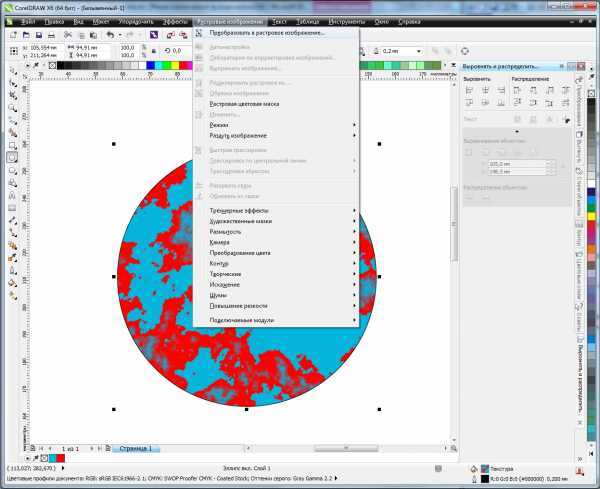
Для точного формирования вырезаемых форм важно уметь комбинировать контур с другими объектами. В CorelDRAW это реализуется через функции «Объединить», «Пересечь», «Вычесть» и «Обрезать», доступные на панели свойств после выделения двух и более элементов.
Перед операцией необходимо:
- Преобразовать все объекты в кривые (Ctrl+Q), особенно при работе с текстом.
- Убедиться, что контур замкнут и не содержит лишних узлов, иначе возможны ошибки при пересечении.
Описание основных операций:
| Объединить | Удаляет внутренние области пересечения, превращая объекты в единую форму. Применяется для создания внешнего обводочного контура. |
| Пересечь | Оставляет только зону, где контур пересекается с другим элементом. Полезно при создании фигур, точно соответствующих пересекаемой области. |
| Вычесть | Удаляет из активного объекта форму второго. Часто используется при вырезании отверстий в основном контуре. |
| Обрезать | Удаляет часть объекта за пределами контура другого. Подходит для создания сложных вырезов с точным внешним обрезом. |
Для точного позиционирования перед операцией рекомендуется использовать выравнивание по центру (P) или по краям (C, E). После объединения или вычитания желательно проверить результат в режиме контурного просмотра (Alt+V, затем выберите «Контур»), чтобы убедиться в отсутствии лишних фрагментов и разрывов.
Экспорт файла с контуром для плоттерной резки
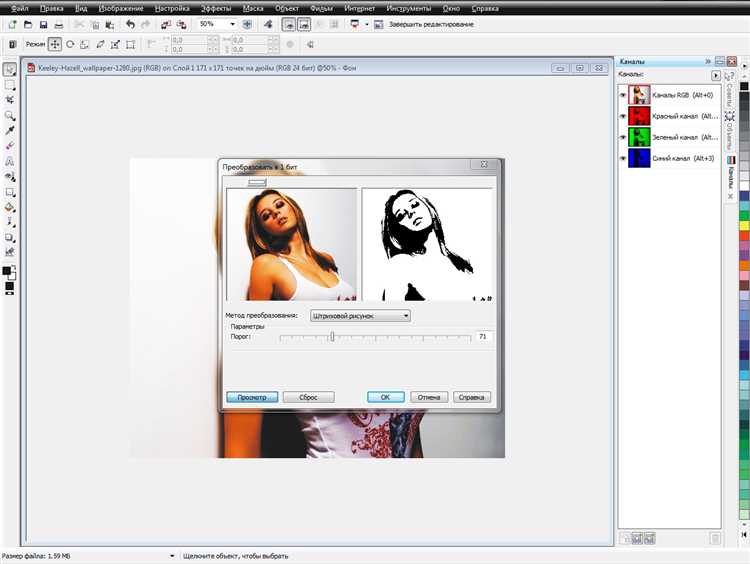
Перед экспортом убедитесь, что контур полностью замкнут и не содержит разрывов. Для плоттерной резки важно сохранить векторный формат без растрирования.
Оптимальный формат – SVG или EPS. Они поддерживают кривые Безье и сохраняют точность линий. Для плоттеров с программным обеспечением, требующим DXF, экспортируйте именно в этот формат, контролируя правильность масштаба и единиц измерения.
При сохранении отключите все заливки и оставьте только контурные линии с четко заданной толщиной 0,01–0,05 мм, чтобы избежать двусмысленности в распознавании линий резки.
В CorelDRAW используйте функцию «Экспорт» с указанием нужного формата, проверьте опции сохранения кривых как «Bezier» и отключите экспорт слоя с направляющими и вспомогательными элементами.
Для плоттеров с поддержкой цветовой кодировки линий установите цвет контура согласно требованиям оборудования (обычно красный или синий для резки), чтобы программное обеспечение правильно интерпретировало контуры.
Перед передачей файла на резку откройте экспортированный документ в специализированной программе плоттера и проверьте соответствие размеров, расположения и правильность контура.
Вопрос-ответ:
Как в CorelDRAW создать контур для вырезания вокруг объекта?
Чтобы сделать контур для вырезания, сначала выберите нужный объект. Затем примените инструмент «Обводка» — он находится на панели свойств или в меню. Настройте толщину линии и цвет так, чтобы контур был хорошо виден и подходил для последующей обработки. Если требуется, преобразуйте контур в кривые с помощью команды «Преобразовать в кривые», чтобы точнее настроить форму. После этого контур можно использовать для резки или нанесения на материал.
Какие способы создания точного вырезного контура существуют в CorelDRAW?
В CorelDRAW можно создать контур несколькими способами. Первый — обводка с последующим преобразованием в кривые и корректировкой узлов. Второй — использование инструмента «Обтравочный контур», который позволяет создать параллельную линию заданного расстояния от исходного объекта. Третий метод — ручное создание отдельного векторного пути с помощью инструмента «Карандаш» или «Перо», чтобы максимально точно повторить форму объекта. Каждый из этих способов подходит для разных задач и зависит от сложности формы.
Можно ли сделать контур для вырезания с разной толщиной линии в CorelDRAW?
В CorelDRAW по умолчанию обводка имеет одинаковую толщину по всему контуру. Для создания линии с переменной толщиной можно использовать функцию «Толщина линии», где регулируется ширина в разных точках кривой. Это делается через панель свойств, выбрав пункт «Изменение толщины линии». Также можно преобразовать обводку в кривые и вручную отредактировать их форму с помощью узлов, создавая эффект изменения ширины. Такой подход удобен для сложных дизайнов и при подготовке вырезных контуров с нестандартными формами.
Как проверить, правильно ли создан контур для резки в CorelDRAW перед экспортом?
Для проверки контура следует убедиться, что линия замкнута и не содержит разрывов. Можно включить отображение узлов и внимательно просмотреть их расположение. Контур должен быть одним целым объектом без пересечений и двойных линий. Также стоит проверить, что толщина линии соответствует требованиям станка для резки. После этого сохраните файл в нужном формате, например, в векторном PDF или AI, и откройте в программе резки, чтобы убедиться, что контур распознан корректно. При необходимости внесите правки в CorelDRAW и повторите проверку.